7 geriausi būdai, kaip išspręsti „Discord No Route Error“ problemą „Windows 10“ ir „Windows 11“.
Įvairios / / April 22, 2022
Balso kanalų naudojimas sistemoje „Discord“ yra puikus būdas pabendrauti su draugais nespaudžiant klaviatūros. Nors prisijungti prie balso kanalo „Discord“ yra pakankamai lengva, „Discord“ gali sugadinti linksmybes su klaida „Nėra maršruto“.

Nors klaida daugiausia rodo problema su jūsų internetu, taip pat gali atsitikti, jei jūsų kompiuteryje esanti antivirusinė programa blokuoja „Discord“. Norėdami padėti jums, parengėme išsamų trikčių šalinimo patarimų sąrašą, kurie turėtų padėti ištaisyti Discord's No Route klaidą jūsų Windows kompiuteryje.
1. Iš naujo paleiskite maršrutizatorių
Kadangi klaida No Route dažniausiai atsiranda, kai nutrūksta interneto ryšys, galite pradėti iš naujo paleidę maršruto parinktuvą. Tai atnaujins jūsų tinklo ryšį ir be jokio vargo išspręs „Discord“ klaidą „No Route“.
Taigi eikite į priekį ir išjunkite maršrutizatorių ir palaukite minutę, prieš vėl jį įjungdami.

2. Leisti nesutarimus per „Windows“ užkardą
Jei Windows ugniasienė blokuoja „Discord“, programai gali nepavykti naudotis internetu ir atsirasti klaida „No Route“. Taigi, turėsite patikrinti „Windows Defender“ ugniasienės nustatymus, kad įsitikintumėte, jog „Discord“ nėra užblokuotas.
1 žingsnis: Paspauskite „Windows“ klavišą + S, kad atidarytumėte „Windows Search“, įveskite kontrolės skydelisir paspauskite Enter.

2 žingsnis: Perjunkite rodinio tipą į dideles arba mažas piktogramas ir pasirinkite Windows Defender ugniasienė.

3 veiksmas: Tada spustelėkite „Leisti programą arba funkciją per „Windows Defender“ užkardą“.
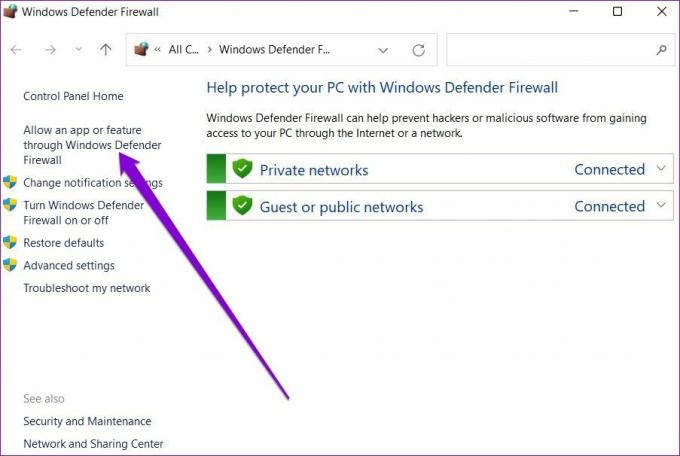
4 veiksmas: Viršutiniame dešiniajame kampe spustelėkite Keisti nustatymus. Pažymėkite abu langelius, esančius skiltyje „Viešas“ ir „Privatus“, kad būtų galima išsaugoti pakeitimus, ir paspauskite Gerai.

Jei sąraše nerandate „Discord“, apačioje spustelėkite Leisti kitą programą.

Kitame lange naudokite mygtuką Naršyti, kad surastumėte Discord nuorodą ir spustelėkite Pridėti.

Kai pridėsite, pažymėkite abu langelius, esančius skiltyje „Viešas“ ir „Privatus“, kad galėtumėte išsaugoti pakeitimus, ir paspauskite Gerai. Tada iš naujo paleiskite „Discord“ programą kad pamatytumėte, ar klaida Be maršruto nepasikartos.
3. Į baltąjį sąrašą Discord antivirusinėje programoje
Be „Windows Defender“ ugniasienės, trečiosios šalies antivirusinė programa taip pat gali blokuoti „Discord“ programą. Norėdami įsitikinti, kad taip nėra, galite trumpam išjungti antivirusinę programą arba naršyti antivirusinės programos nustatymus, kad įtrauktumėte į baltąjį sąrašą Discord.
4. Išjunkite paslaugos kokybės aukšto paketo prioriteto nustatymą
„Discord“ paslaugų kokybės funkcija leidžia teikti pirmenybę duomenų paketams perdavimo metu. Tai sumažina delsą ir pagerina bendrą programos našumą. Tačiau jei susiduriate su kokia nors ryšio problemos, geriau jį išjungti.
1 žingsnis: Paleiskite „Discord“ programą savo kompiuteryje. Spustelėkite krumpliaračio formos piktogramą apatiniame kairiajame kampe, kad atidarytumėte nustatymus.

2 žingsnis: Naudokite kairiąją sritį, kad pereitumėte į Balso ir vaizdo skirtuką. Tada išjunkite dešinėje esantį jungiklį šalia „Įgalinti paslaugų kokybės aukštą paketų prioritetą“.
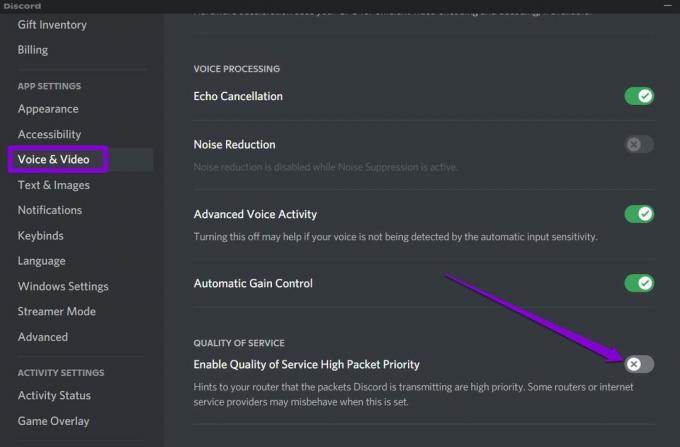
5. Pakeiskite DNS serverį
Kartais problemos, susijusios su DNS serveriu, taip pat gali sukelti ryšio gedimus, kad „Discord“ būtų rodoma „No Route“ klaida. Jei atrodo, kad taip yra, galite pereiti prie viešojo DNS serverio, pvz., „Google“, kad ištaisytumėte klaidą. Skaitykite toliau, kad sužinotumėte, kaip tai padaryti.
1 žingsnis: Paspauskite Windows klavišą + R, kad paleistumėte komandą Vykdyti. Lauke Atidaryti įveskite ncpa.cplir paspauskite Enter.
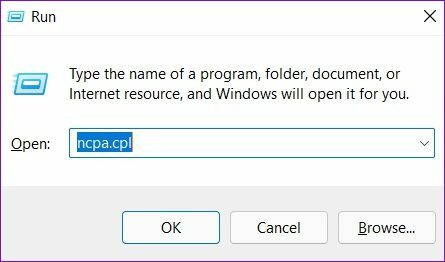
2 žingsnis: Tinklo ryšio lange dešiniuoju pelės mygtuku spustelėkite savo interneto ryšį ir pasirinkite Ypatybės.

3 veiksmas: Skiltyje „Tinklas“ dukart spustelėkite parinktį „Internet Protocol Version 4“ (TCP/IPV4), kad atidarytumėte jos ypatybes.

4 veiksmas: Pasirinkite Naudoti šiuos DNS serverio adresus. Teksto laukuose šalia pageidaujamo DNS serverio ir alternatyvaus DNS serverio įveskite 8.8.8.8 ir 8.8.4.4 atitinkamai.

Po to iš naujo paleiskite „Discord“ programą, kad pamatytumėte, ar ji veikia gerai.
6. Iš naujo nustatykite IP konfigūraciją
Jei klaida išlieka, galite pabandyti iš naujo nustatyti esamą IP konfigūraciją. Šis metodas pasiteisino keliems žmonėms taisant klaidą Nėra maršruto.
1 žingsnis: Atidarykite meniu Pradėti, įveskite cmdir pasirinkite „Vykdyti kaip administratorių“, kad atidarytumėte komandų eilutę su administratoriaus teisėmis.

2 žingsnis: Vykdykite šias komandas po vieną.
ipconfig /release. ipconfig /flushdns. ipconfig / renew
Paleidę aukščiau pateiktą komandą, iš naujo paleiskite kompiuterį ir patikrinkite, ar „Discord“ vis dar rodo klaidą „No Route“.
7. Išjunkite VPN
Galiausiai, jei naudojate VPN ryšį, greičiausiai „Discord“ pamatysite klaidą „No Route“. Galite laikinai išjungti VPN ryšį, kad pamatytumėte, ar jis pašalina klaidos pranešimą.
1 žingsnis: Paspauskite Windows klavišą + I, kad paleistumėte nustatymų programą. Skirtuke Tinklas ir internetas pasirinkite VPN.
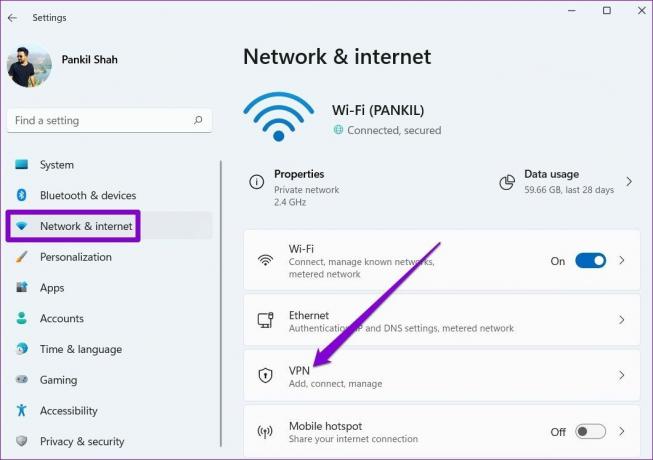
2 žingsnis: Spustelėkite Atsijungti šalia savo VPN paslaugos.
Vėl prijungtas
„Discord“ prisijungimo problema sistemoje „Windows“ neturėtų trukdyti bendrauti su draugais. Vienas iš aukščiau pateiktų sprendimų turėtų padėti išspręsti „Discord's No Route“ klaidą bet kurioje „Windows“. Jei ne, visada galite persijungti į „Discord“ žiniatinklio programą ir susisiekti su draugais.
Paskutinį kartą atnaujinta 2022 m. balandžio 01 d
Aukščiau pateiktame straipsnyje gali būti filialų nuorodų, kurios padeda palaikyti „Guiding Tech“. Tačiau tai neturi įtakos mūsų redakciniam vientisumui. Turinys išlieka nešališkas ir autentiškas.

Parašyta
Pankilas pagal profesiją yra statybos inžinierius, kuris savo kelią pradėjo kaip rašytojas EOTO.tech. Neseniai jis prisijungė prie „Guiding Tech“ kaip laisvai samdomas rašytojas, kad apžvelgtų „Android“, „iOS“, „Windows“ ir žiniatinklio naudojimo instrukcijas, paaiškinimus, pirkimo vadovus, patarimus ir gudrybes.




